
Dấu hiệu [số 8] Là sự riêng tư-tập trung smartphone ứng dụng tin nhắn tất cả mọi người dường như được sử dụng [số 8] . Bạn cũng có thể sử dụng tín hiệu trên một máy tính Windows PC, Mac-hoặc Linux. Thật dễ dàng để cài đặt và đăng ký nó vào tài khoản tín hiệu của bạn.
Privacy bởi Thiết kế
Tín hiệu được công bố bởi Quỹ tín hiệu [số 8] và Tín hiệu messenger LLC [số 8] . Các tổ chức này dựa trên hai không vì mục đích lợi nhuận ở Mountain View, California được thành lập bởi Matthew Rosenfeld (aka ‘Moxie Marlinspike’) [số 8] và Brian Acton [số 8] . Họ cùng nhau tiếp tục công việc bắt đầu lúc Mở Whisper Systems [số 8] , Một trong những Rosenfeld của đầu khởi sự.
Việc áp dụng tín hiệu là nguồn mở miễn phí. Bất cứ ai cũng có thể xem lại mã nguồn. Các mã nguồn cho Tín hiệu tin nhắn nhanh Nghị định thư [số 8] (SMP) là xem xét bởi một đội ngũ doanh [số 8] từ CISPA Đức Trung tâm Helmholtz cho bảo mật thông tin [số 8] , Thụy Sĩ Đại học ETH Zurich [số 8] Cái gì Cisco. [số 8] , Và Canada trường đại học Waterloo [số 8] . Họ tuyên bố sạch mã, động cơ tinh khiết, và mã hóa đá rắn. Tín hiệu chắc chắn là an toàn.
Nhưng có một sự khác biệt giữa an ninh và sự riêng tư.
CÓ LIÊN QUAN: Tín hiệu là gì, và tại sao mọi người sử dụng nó? [số 8]
Sự khác biệt giữa bảo mật và an ninh
Bảo mật là về việc kiểm soát thông tin và dữ liệu của bạn, lựa chọn những người có quyền truy cập vào nó, và quyết định những gì họ có thể làm gì với nó. An ninh là một trong những kỹ thuật mà bạn có thể sử dụng để duy trì sự riêng tư của bạn.
An ninh cung cấp bởi SMP là quá mạnh rằng các ứng dụng khác, chẳng hạn như WhatsApp, [số 8] đã áp dụng giao thức tín hiệu để cung cấp cho end-to-end mã hóa cho các sản phẩm riêng của họ. Nhưng, mặc dù WhatsApp có thể chắc chắn như xa như việc truyền tải các thông điệp của bạn đi, điều đó không giải quyết bất kỳ sự riêng tư mối quan tâm. Sự an toàn của giao thức là hoàn toàn không liên quan đến chủ trương thu hoạch dữ liệu và chia sẻ dữ liệu WhatsApp của. Đó là những hoạt động có ảnh hưởng đến sự riêng tư của bạn, và đó là Gotcha mà đã bệ phóng WhatsApp vào mắt công chúng và cơn bão PR tồi tệ nhất trong lịch sử 11 năm của nó.
Ngược lại, tín hiệu nắm giữ gì hầu như trên bạn. Nó lưu trữ các số điện thoại thông minh bạn đã đăng ký với, khi bạn đăng ký sử dụng tín hiệu, và khi bạn sử dụng lần cuối dịch vụ. Đó là nó. Một số điện thoại và hai timestamps. Vì vậy, ngay cả khi họ nhấn với trát hầu tòa [số 8] , Đó là tất cả họ có thể bàn giao cho chính quyền. Gì về tin nhắn của bạn, vị trí của bạn, hoặc bất cứ điều gì khác.
Tín hiệu bắt đầu để làm cho rất nhiều ý nghĩa khi bạn làm xước bề mặt của cách dữ liệu của bạn thường được sử dụng như một thứ hàng hóa của các công ty khác.
Cài đặt tín hiệu trên Linux
Chỉ có một cách để đăng ký tín hiệu, và đó là thông qua điện thoại thông minh của bạn. Nó hoạt động trên các điện thoại Android và iPhone. Vì vậy, nếu bạn không có tín hiệu cài đặt trên điện thoại thông minh của bạn [số 8] , Đi và làm điều đó đầu tiên. Nó phải được làm việc trên điện thoại thông minh của bạn trước khi bạn có thể sử dụng nó trên máy tính của bạn.
Tín hiệu có sẵn trong kho đối với một số bản phân phối Linux. Nó cũng có sẵn như là một flatpak và một snap. Chúng tôi sẽ cài đặt các snap trên Ubuntu.
sudo chụp cài đặt tín hiệu máy tính để bàn

Bạn có thể sử dụng các snap trên Fedora quá, nhưng để trang trải tất cả các căn cứ, chúng tôi sẽ chứng minh cài đặt flatpak.
sudo flatpak cài đặt https://dl.flathub.org/repo/appstream/org.signal.Signal.flatpakref

Trên Manjaro, bạn có thể cài đặt nó trực tiếp từ
Pacman.
.
sudo pacman -Sy tín hiệu máy tính để bàn

Bắt đầu từ tín hiệu trên Desktop
Nhấn phím "Super" trên bàn phím của bạn. Điều này thường nằm giữa các phím "KIỂM SOÁT" và "Alt" ở phía dưới bên trái của bàn phím. Nhập "tín hiệu" vào thanh tìm kiếm. Bạn sẽ thấy biểu tượng tín hiệu.
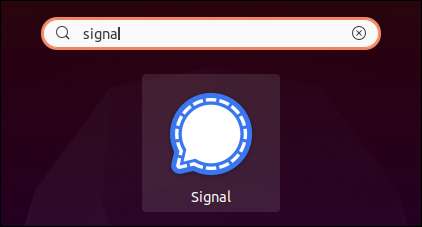
Nhấp vào biểu tượng để khởi chạy tín hiệu.
Trước khi bạn có thể sử dụng tín hiệu trên máy tính của mình, bạn cần liên kết nó với ứng dụng tín hiệu trên điện thoại thông minh của mình. Máy khách Desktop hiển thị mã QR. Bạn cần quét mã này bằng điện thoại thông minh của bạn từ trong ứng dụng tín hiệu. (Mã QR trong ảnh chụp màn hình bên dưới không phải là mã QR tín hiệu thực sự.)

Dưới mã QR là hướng dẫn ngắn gọn cho điện thoại Android và iPhone.
Trên điện thoại thông minh của bạn, hãy mở ứng dụng tín hiệu và nhấn nút menu.
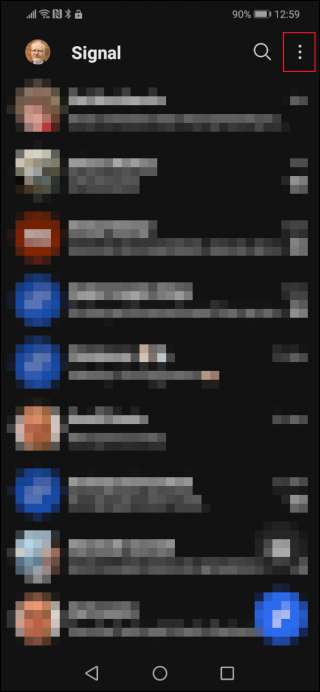
Nhấn vào mục "Cài đặt" trong menu.
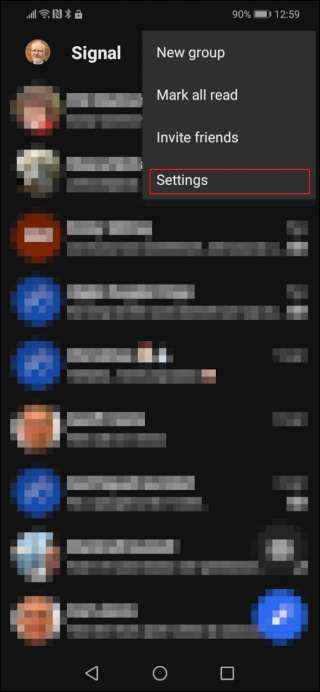
Nhấn vào tùy chọn "Thiết bị liên kết".
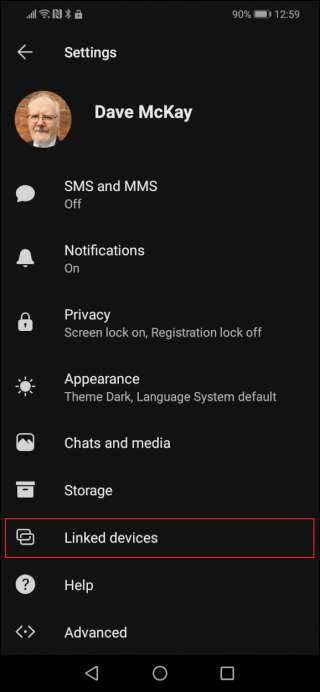
Bạn sẽ thấy một danh sách các thiết bị bạn đã liên kết với tài khoản tín hiệu này.
Nhấn vào nút Blue "+" để thêm một thiết bị mới.
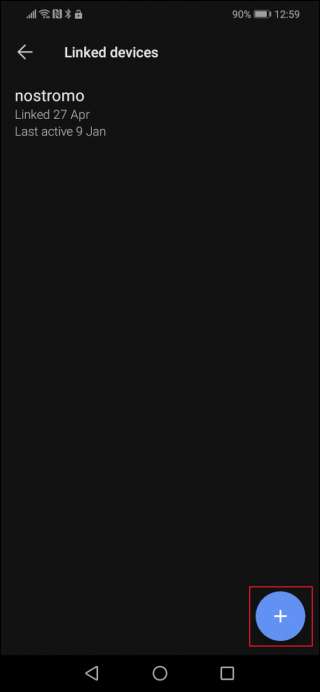
Máy quét mã QR tín hiệu xuất hiện.
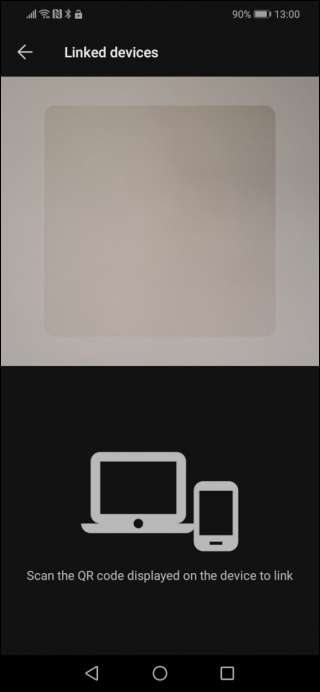
Quét mã QR trong máy khách Desktop. Khi mã QR đã được đọc và giải mã, bạn sẽ được hỏi liệu bạn có chắc chắn muốn liên kết thiết bị với tài khoản tín hiệu của mình hay không.

Nhấn vào văn bản "Thiết bị liên kết" màu xanh. Trên máy khách Desktop, bạn sẽ được yêu cầu cung cấp tên cho thiết bị.
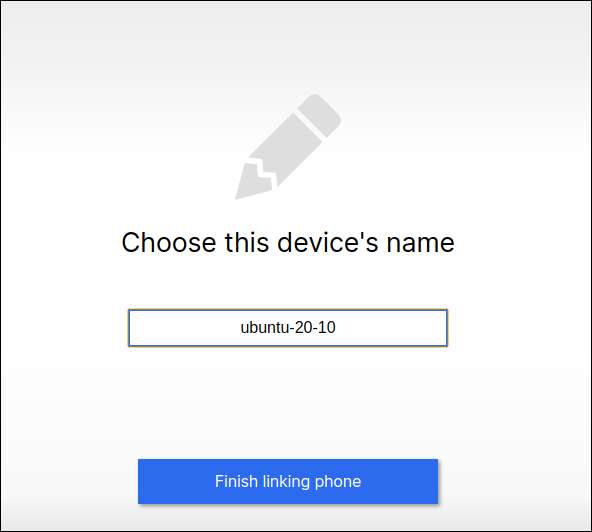
Nhấp vào nút "Kết nối kết nối điện thoại" khi bạn nhập tên bạn muốn khách hàng được gọi là. Đây là tên sẽ được liệt kê trong danh sách "Thiết bị được liên kết" trên điện thoại thông minh của bạn. Nó không có bất kỳ ảnh hưởng nào đến danh tính của bạn trong tín hiệu.
Tín hiệu sẽ đồng bộ danh bạ và nhóm tin nhắn của bạn từ điện thoại thông minh của bạn. Lưu ý rằng nó không kéo qua các cuộc trò chuyện và tin nhắn hiện có. Chỉ các tin nhắn đến sau khi máy khách Desktop được liên kết với tài khoản tín hiệu của bạn sẽ xuất hiện trong máy khách.
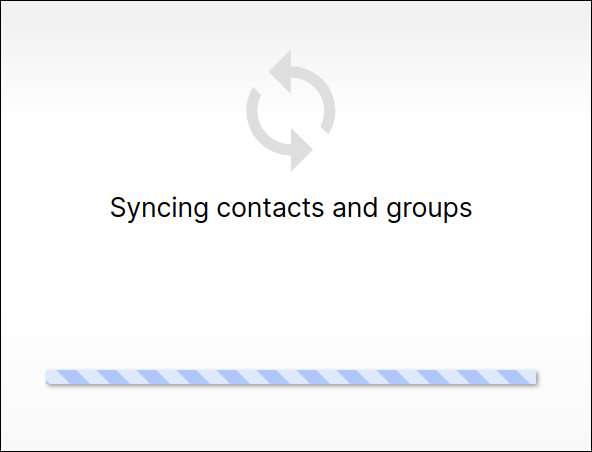
Khi nó kết thúc, nó sẽ hiển thị chúng trong cửa sổ máy khách chính của nó. Nếu bạn thích chế độ tối, hãy nhấp vào Tệp & GT; Sở thích & gt; Tối tăm.
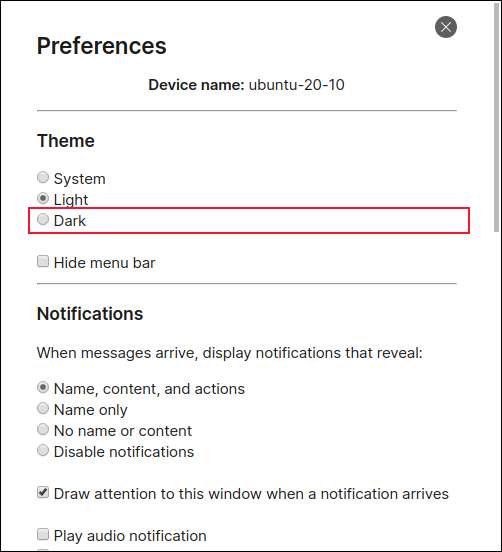
Bây giờ, Tín hiệu đã sẵn sàng để bạn gửi tin nhắn riêng tư và bảo mật trực tiếp từ máy tính của bạn.
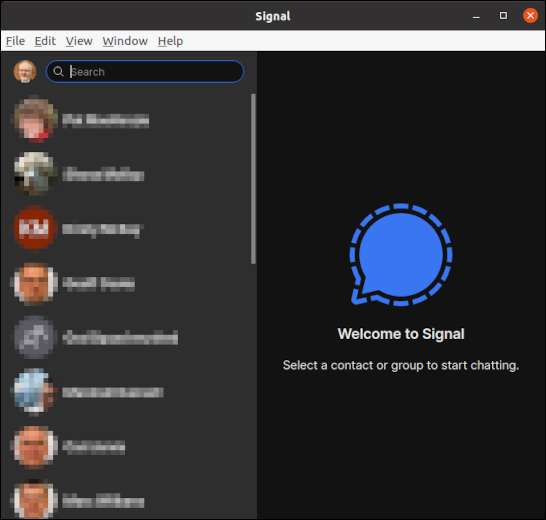
Hủy liên kết máy khách máy tính để bàn
Nếu bạn muốn, bạn có thể xóa máy khách máy tính để bàn khỏi tài khoản tín hiệu của mình. Bạn có thể làm điều đó từ điện thoại thông minh hoặc từ máy tính để bàn.
Trên điện thoại thông minh của bạn, chạm vào nút menu & GT; Cài đặt & GT; Các thiết bị được liên kết, sau đó nhấn vào thiết bị được liên kết mà bạn muốn xóa. Nhấn "OK" trong hộp bật lên nhỏ.
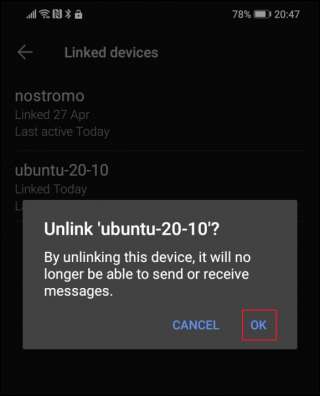
Nếu bạn muốn phá vỡ liên kết từ máy khách Desktop, hãy nhấp vào Tệp & GT; Sở thích & gt; Xóa dữ liệu.
Bảo mật và quyền riêng tư từ máy tính để bàn
Ứng dụng nhắn tin là tuyệt vời. Nhưng khi bạn đang ngồi ở máy tính, có thể thuận tiện hơn khi có ứng dụng trên máy tính để bàn của bạn để bạn không chuyển đổi qua lại giữa máy tính và điện thoại thông minh của bạn.
Bây giờ bạn có thể tận hưởng sự bảo mật của tín hiệu và quyền riêng tư được đảm bảo và một bàn phím thực sự.







